

By Gina Barrow, Son Güncelleme: 6/12/2023
"Nasıl iyileşirim iPhone'dan yanlışlıkla silinen müzik? "
Müziğinizi iPhone'dan yanlışlıkla silmek gibi olağandışı şeyler yapacak kadar meşgul oldunuz mu?
Müzik insanların hayatındaki en önemli faktörlerden biridir. Neyse ki bu gelişmiş akıllı cihazlar sayesinde müziği artık etrafımızda taşıyabiliyoruz. Eski iPod Nano'dan şimdiki iPhone'a kadar bu cihazlar güvenilir ve kullanışlıdır.
Ancak kusursuz değiller, kullanıcıların bazı özelliklerini bulması garip değil. iOS güncellemesinden sonra dosyalar kayboldu, ve bazen müzik dosyalarımızı yanlışlıkla silmek gibi hatalar da yapıyoruz.
Ancak yanlışlıkla silinen müziği iPhone'dan nasıl kurtarırsınız? En hızlı cevap, eğer varsa, yedeklemenizden gelecektir.
Ancak restorasyon süreci konusunda kendinizi fazla bunalmış hissetmeyin. Müziğinizi verimli bir şekilde alma konusunda bu makalenin rehberiniz olmasına izin verin.
Bölüm 1. iTunes ile iPhone'dan Silinen Müzik Nasıl KurtarılırBölüm 2. İCloud ile iPhone'da Silinen Şarkılar Nasıl KurtarılırBölüm 3. iPhone Müzik Kurtarma ile iPhone'dan Silinen Şarkılar Nasıl KurtarılırBölüm 4. Özet
Neyse ki, iPhone'unuzdan yanlışlıkla silinen müzikleri aşağıdakileri kullanarak kurtarmanın iki yolu vardır: iTunes. Müzik dosyaları iPhone'da gitmiş olsa da Apple Cloud'da kalıyorlar. Başka bir yol, müziğinizi geri alabilmeniz için iTunes yedeklemenizi geri yüklemektir.
iTunes mağazasından müzik satın almanın en büyük avantajlarından biri, bunları istediğiniz zaman yeniden indirebilme özelliğidir. Bu kılavuzu izleyin:
Satın aldığınız müzikleri yanlışlıkla kaybettiyseniz, yeniden indirerek iTunes'dan geri yükleyebilirsiniz. Bilgisayarınızda iTunes'u başlatın. Hesap > Satın Alınan > Müzik'i seçin, ihtiyacınız olan eksik müziği bulun ve indirme düğmesine veya aşağı ok simgesi olan buluta basın. Şimdi silinen müziğiniz başarıyla geri yüklenmelidir.
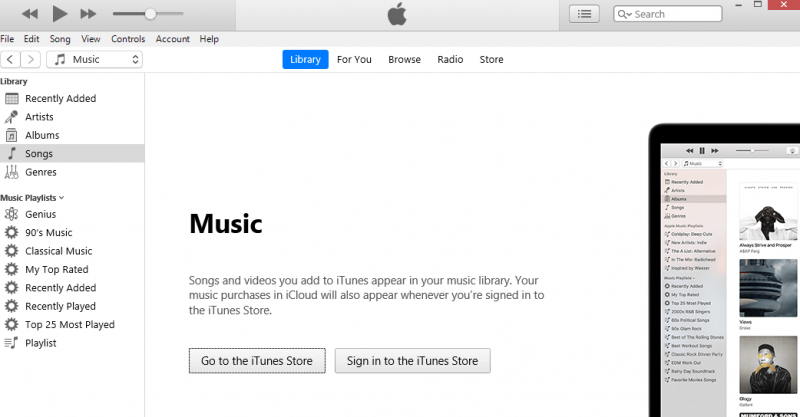
Müziğinizi iTunes Store'dan geri almak bu kadar hızlı! Ancak, iTunes Store'dan şarkı satın almazsanız, iTunes yedeklemenizi kullanarak yanlışlıkla silinen müzikleri iPhone'unuzdan almaya devam edebilirsiniz. Bununla birlikte, cihazdaki tüm yedeklemeyi geri yükleyecektir, yine de denemeye değer.
İşte nasıl geri yükleneceğine dair ayrıntılı kılavuz iPhone'dan yanlışlıkla silinen müzik iTunes yedekleme yoluyla.
İPhone'dan yanlışlıkla silinen müziği kurtarmak için kullanabileceğiniz bir sonraki yöntem, iCloud yedeklemenizi kullanmaktır. Birincil yedeklemeniz iCloud ise, bu tür bir geri yükleme gerçekleştirebilirsiniz.
Ama tek endişe iCloud geri yükleme, müziğinizi geri alabilmeniz için tüm iPhone'u sıfırlamanız gerektiğidir. İCloud yedeklemesini geri yüklemekte kararlıysanız, bu kılavuzu izleyin:
Artık iCloud yedeklemenizi geri yüklediğinize göre, kaydedilen tüm müzik dosyalarını da alacaksınız. iPhone'unuzu kurmaya devam edin ve en sevdiğiniz parçaları dinlemeye başlayın.
Tüm güçlüklerden kurtulmak için kullanabileceğiniz başka bir yöntem daha var. yani kullanmak FoneDog iOS Veri Kurtarma. Veri kurtarma ile ilgili sorunlar yaşıyorsanız, belki de bir yedeğiniz yoksa veya geri yüklemek için yalnızca birkaç öğeye ihtiyacınız varsa veya kurtarma ihtiyaçlarınız ne olursa olsun, dosyaları kurtarmanın en iyi yolu profesyonel programlar kullanmaktır.
iOS Veri Kurtarma
Fotoğrafları, videoları, kişileri, mesajları, arama günlüklerini, WhatsApp verilerini ve daha fazlasını kurtarın.
iPhone, iTunes ve iCloud'dan verileri kurtarın.
En son iPhone ve iOS ile uyumludur.
Bedava indir
Bedava indir

FoneDog iOS Veri Kurtarma, iPhone'unuzun derinliklerine iner ve silinen tüm dosyaları tarar. Bunun dışında iTunes veya iCloud yedeklemenizi de kullanabilir, tarayabilir ve yedekleme dosyasının tamamını geri yüklemenize gerek kalmadan dosyaları seçerek seçmenize olanak tanır.
Bu, yanlışlıkla iPhone'dan silinen müzikleri kurtarmanın en iyi yoludur.
Üç veri kurtarma seçeneğini seçebilirsiniz: Doğrudan iPhone'dan Kurtar, iTunes'dan Kurtar ve tabii ki iCloud'dan Kurtar.
Müziğinizi yanlışlıkla silerseniz ve onları geri almanız gerekiyorsa, FoneDog'u kullanarak bu silinen müzikleri doğrudan iPhone'unuzdan kurtarabilirsiniz. İşte nasıl:

Müzik dosyaları bilgisayarınıza kaydedilecek ve indirilecektir; burada bunları istediğiniz zaman iPhone'unuza kolayca aktarabilirsiniz. FoneDog iOS Veri Kurtarma ile iCloud yedeklemenizi yalnızca müzik dosyalarınızı geri yüklemek için de kullanabilirsiniz. Nasıl olduğunu bilmek ister misin?

Bu kurtarma seçeneğini kullanırken iPhone'unuzu sıfırlamanız gerekmez. FoneDog iOS Veri Kurtarma, sıfırlama aşamasını atlar ve bunun yerine yedeklemenizi alır ve seçici kurtarmayı kullanmanızı sağlar.
En sonunda! Nasıl toparlanacağını yeni öğrendin iPhone'dan yanlışlıkla silinen müzik en uygun 3 yöntemi kullanarak. iTunes yedeklemesini kullanabilir veya satın aldığınız müziği iTunes mağazasından yeniden indirebilirsiniz.
Başka bir yol iCloud'u kullanmaktır. Ancak iCloud yedeklemesini kullanmak, iCloud yedeklemesini geri yükleyebilmeniz için iPhone'unuzu fabrika ayarlarına sıfırlamanızı gerektirdiğinden veri kaybına neden olabilir.
Ancak bunlar arasında FoneDog iOS Data Recovery, veri kaybına neden olmadığı için mükemmel bir seçenek gibi görünüyor. Ayrıca, size hangi kurtarma yöntemini kullanacağınızı seçme özgürlüğü verir. kullanmayı denedin mi FoneDog iOS Veri Kurtarma?
İnsanlar ayrıca okurİPhone 2022'de Silinen WhatsApp Mesajları Nasıl Geri YükleniriPhone Cihazlarında Silinen Facebook Mesajlarını Kurtarmanın Etkili Yolları
Hinterlassen Sie einen Kommentar
Yorumlamak
iOS Veri Kurtarma
FoneDog iOS Veri Yedekleme - iOS aygıtınızdan kayıp veya silmiş dosyaları kurtarmanıza yardım etmek için üç etkili yöntem sağlar.
Ücretsiz deneme Ücretsiz denemePopüler makaleler
/
BİLGİLENDİRİCİLANGWEILIG
/
basitKOMPLİZİERT
Vielen Dank! Merhaba, Sie die Wahl:
Excellent
Değerlendirme: 4.7 / 5 (dayalı 70 yorumlar)